Microsoft Defender: el antivirus de Windows a tu servicio
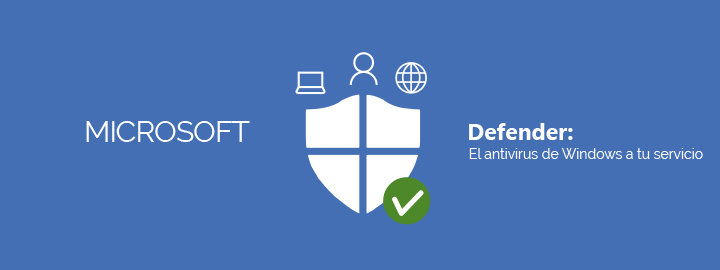
Si eres usuario de Windows 10 y estás cansado de buscar en cientos de webs un antivirus gratuito con el que defenderte y proteger tu equipo, tienes la respuesta delante de ti. A lo largo de los años, este software ha sufrido importantes cambios y mejoras que, a día de hoy, lo han convertido en un antivirus muy competente. Sin embargo, no se trata solo de un antivirus con el que analizar y detectar amenazas, ya que en sus últimas versiones ha incorporado un buen número de funcionalidades y herramientas adicionales con las que poner a punto tus defensas.
Tanto si ya conocías Microsoft Defender como si no, encontrarás en este artículo el paso a paso con el que configurarlo y conocer todas sus funciones. Recuerda que, ante cualquier duda o problema con tu ciberseguridad, puedes llamar al 017, la Línea de Ayuda en Ciberseguridad de INCIBE, totalmente gratuita y confidencial.
¿Cómo funciona Microsoft Defender?
Desde el primer momento en que instalamos el sistema operativo de Windows en nuestro equipo y lo configuramos, Windows Defender se activa y comienza a funcionar. Podemos verlo si hacemos clic en la barra de tareas de la esquina inferior derecha.
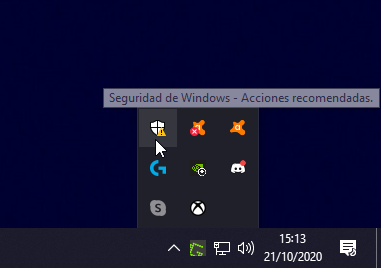
Podemos acceder al menú haciendo clic sobre dicho icono o desde el menú de Inicio > Configuración > Seguridad de Windows:
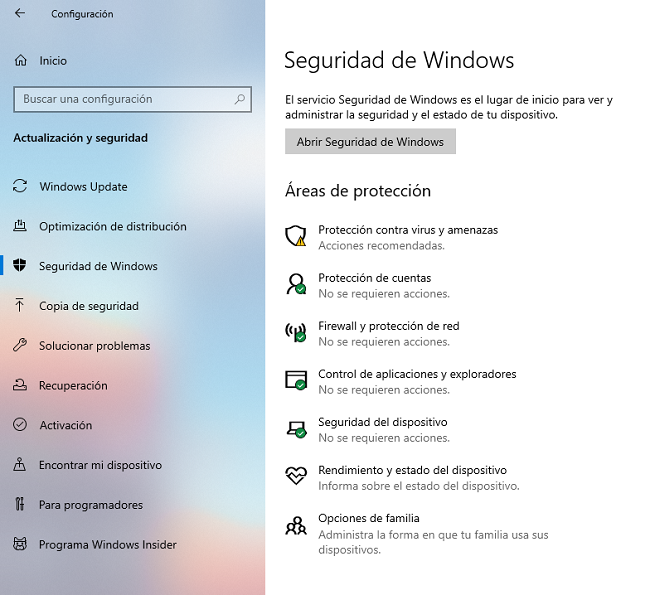
En la ventana que se abrirá podremos observar todas las funcionalidades que nos ofrece como herramienta de protección y que van más allá del análisis y detección de virus y malware.
¿Qué funciones tiene?
Una vez entremos al panel de “Seguridad de Windows”, lo primero que veremos serán distintas “Áreas de protección”. Vamos a ir viendo las diferentes herramientas y funciones que nos proporciona cada una de ellas:
Protección contra virus y amenazas.
Dentro de esta sección encontramos diferentes funciones de protección contra amenazas para nuestro dispositivo.
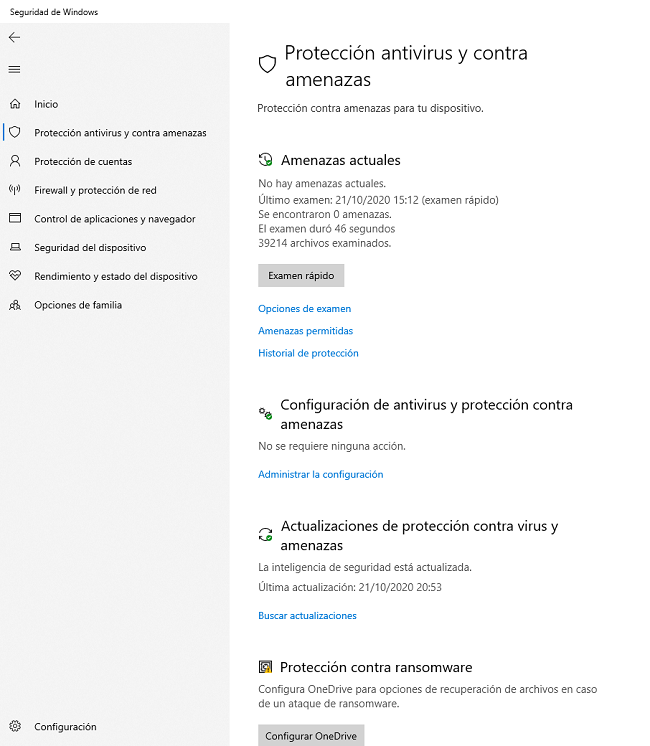
Amenazas actuales. Aquí podremos ejecutar un análisis del sistema para detectar y eliminar posibles virus o archivos corruptos o maliciosos.
Las opciones del examen pueden ser configuradas para modificar el alcance y la profundidad de este análisis, con el fin de ignorar determinados archivos o programas que puedan ser identificados como amenazas, pero que permitamos que se ejecuten en el dispositivo.
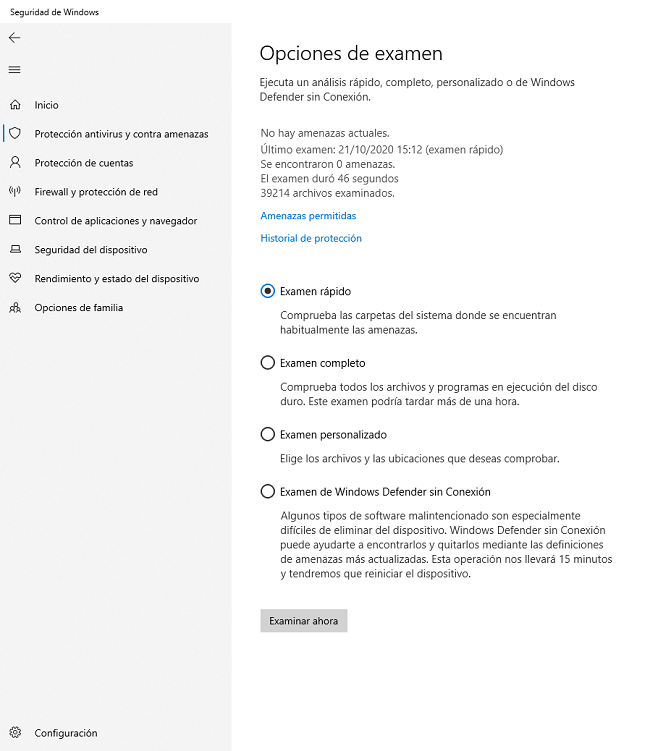
Finalmente, disponemos de un historial de protección para consultar las recomendaciones y acciones de protección más recientes de nuestro sistema.
Configuración de antivirus y protección contra amenazas. Aquí podremos configurar a nuestro gusto varios aspectos de nuestro antivirus, aunque conviene tener todas las opciones en modo activado.
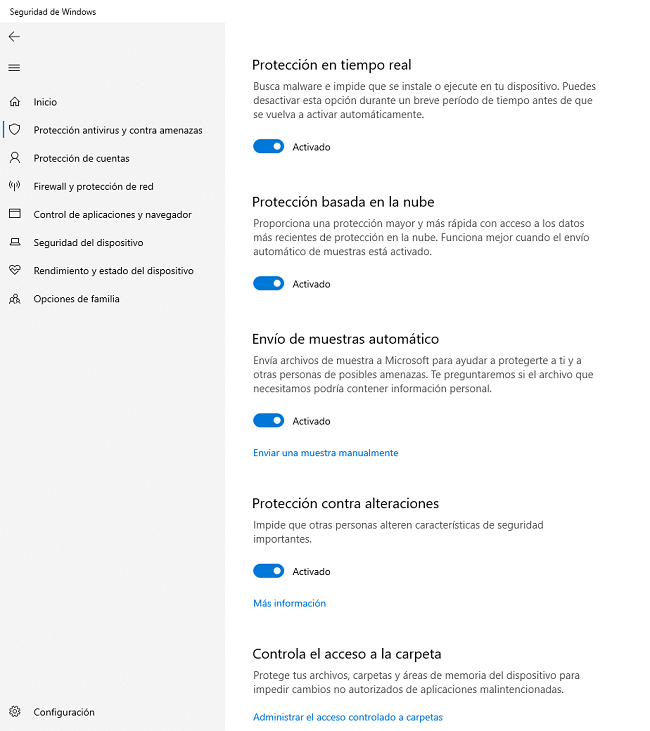
Entre sus opciones destacadas están la activación de una protección permanente sobre nuestro sistema en busca de amenazas, la administración y protección del acceso a determinadas carpetas y configuraciones por terceros, y el envío de notificaciones para alertarnos sobre diversos eventos de seguridad.
Actualizaciones de protección contra virus y amenazas. Sirven para buscar actualizaciones del software.
Protección contra ransomware. Nos permite configurar la nube de OneDrive para subir copias de seguridad y sincronizar archivos de nuestro sistema con las que evitar la pérdida de información en caso de ciberataque por este tipo de malware conocido como ransomware.
Protección de cuentas
Desde este apartado podremos gestionar nuestra cuenta de Microsoft, así como añadir opciones de seguridad a la hora de autenticarnos.
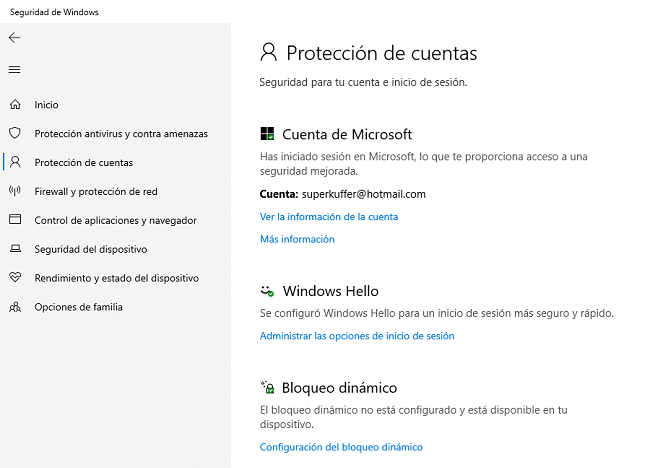
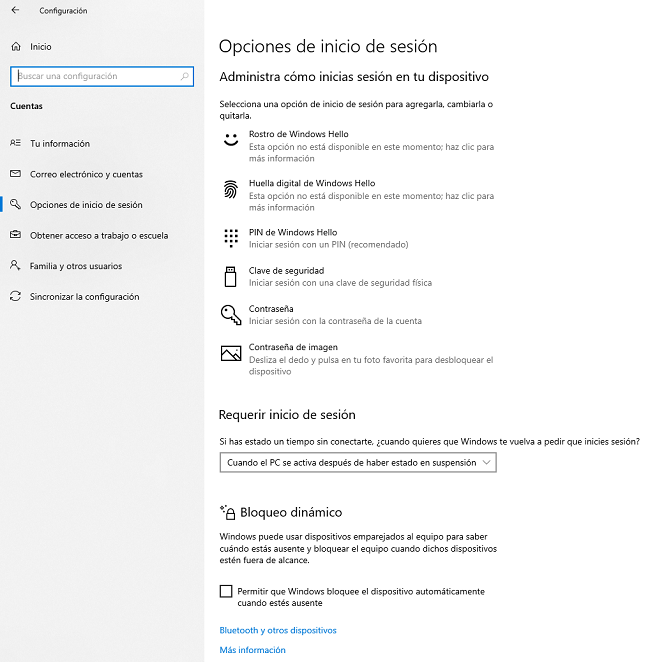
Firewall y protección de red
En esta opción encontramos las distintas redes disponibles en nuestro equipo y las opciones de configuración para permitir que determinadas aplicaciones tengan acceso a Internet y puedan conectarse a la Red (por ejemplo, para que nuestro antivirus se sincronice con el servidor y se actualice o para evitar que una app sospechosa intercambie información con un tercero), configurar notificaciones de alertas y avisos y para acceder a una configuración avanzada con la que definir reglas de entrada y salida. Sin embargo, esto último es, como su propio nombre indica, un paso más avanzado.
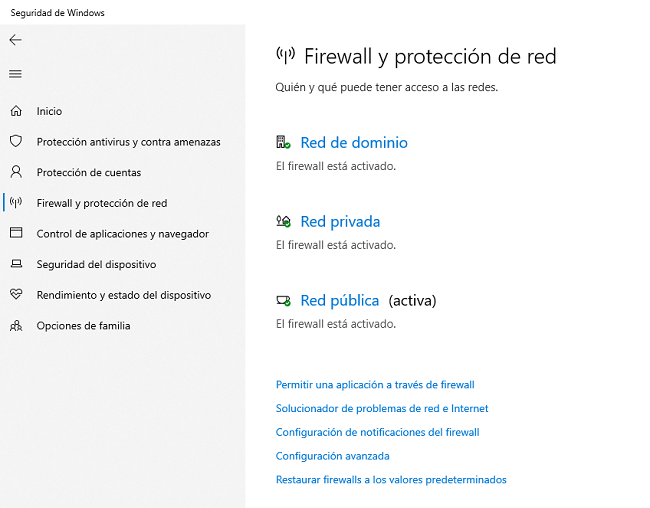
Control de aplicaciones y exploradores
Permite analizar en tiempo real las aplicaciones y el software que descargamos e intentamos instalar. Funciona como un filtro de seguridad en nuestros navegadores Edge y Microsoft Store. Lo recomendable es mantener todas las opciones en activado, ya que, si las desactivamos, puede que nuestro dispositivo quede vulnerable ante las amenazas.
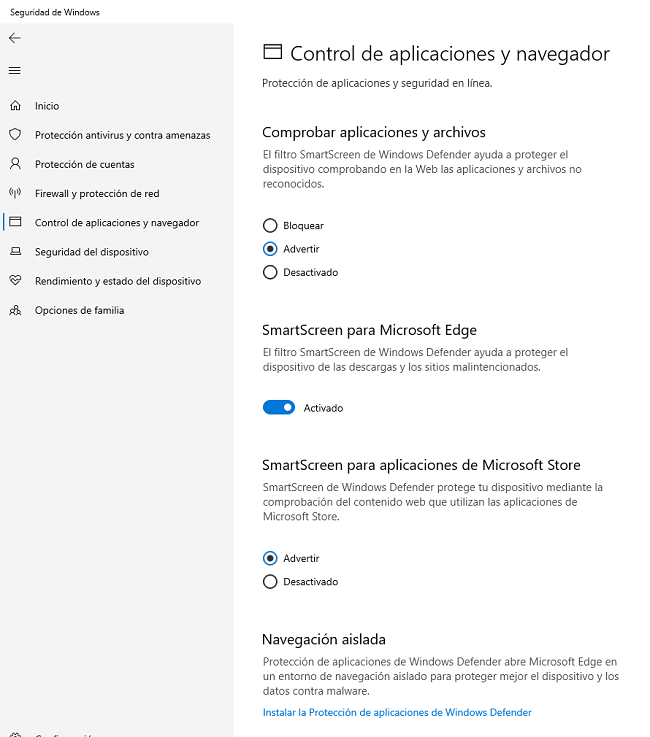
Seguridad del dispositivo
Esta opción permite configurar una protección para elementos físicos de nuestro equipo, como puede ser la memoria RAM contra virus y malware. Esta función aísla dichos componentes, como el procesador y la memoria RAM de nuestro equipo, para evitar que el código malicioso llegue a estos componentes fundamentales para el correcto funcionamiento de nuestro dispositivo.
En “Detalles de aislamiento del núcleo” podremos activar esta opción.
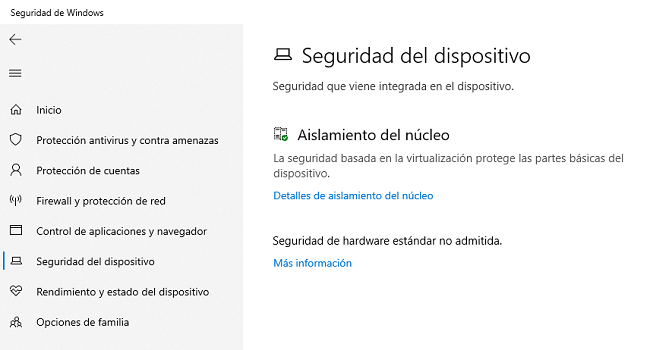
Rendimiento y estado del dispositivo
En esta ventana encontraremos dos opciones. Por un lado, un informe de mantenimiento que nos informará sobre posibles problemas relacionados con el almacenamiento, las aplicaciones y el servicio “Hora de Windows” (servicio que permite sincronizar la fecha y hora de todos los equipos que se ejecutan bajo el mismo dominio AD DS o Active Directory Domain Servides, fundamental para el correcto funcionamiento de muchos servicios de Windows y otras aplicaciones).
Por otro lado, la opción “Comienzo de cero” nos permitirá dejar el sistema en un estado “casi” de fábrica, manteniendo archivos personales y algunas opciones de configuración, aunque se desinstalarán algunas aplicaciones.
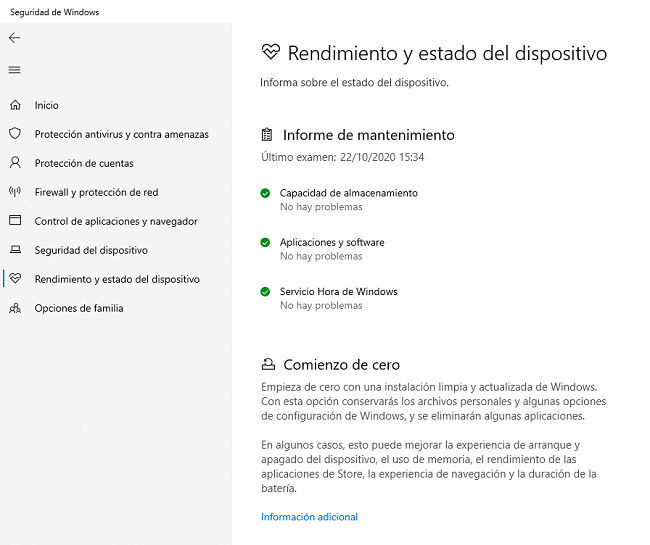
Opciones de familia
Dentro podremos llevar a cabo distintas modificaciones relacionadas con el control parental del sistema. Además, nos permitirá analizar el estado de seguridad de otros dispositivos vinculados.
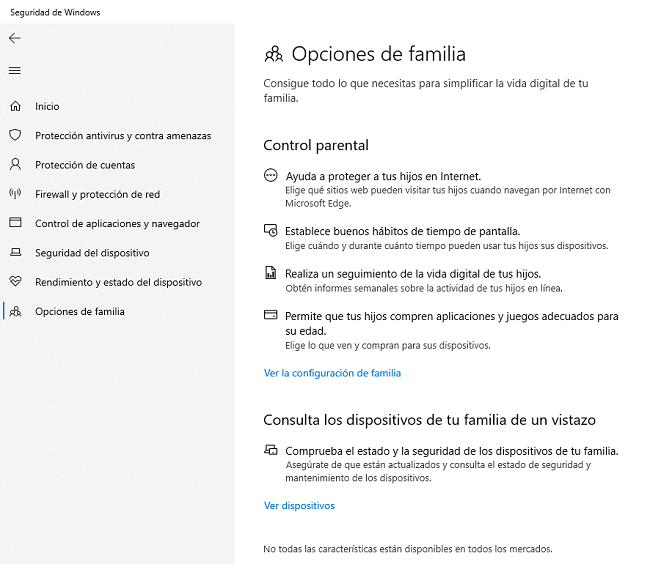
¿Por qué es importante conocer estas opciones?
La seguridad de nuestros equipos es algo fundamental y debe ser una prioridad para cualquier usuario. Hoy en día, con la necesidad de una conexión a Internet, las amenazas para nuestra ciberseguridad son algo presente en todo momento. Puede que no lo notemos a priori, pero si no hacemos algo puede llegar el día en el que nos arrepintamos de no habernos protegido adecuadamente.
En el mercado existen una gran variedad de antivirus, tanto gratuitos como de pago, que se anuncian como la solución definitiva ante cualquier tipo de amenaza. Pero, como ya sabemos, los riesgos y amenazas van evolucionando; por eso, es importante que seamos proactivos y accedamos a las opciones de nuestro antivirus para mantenerlo actualizado y adaptarlo a dichas amenazas.
Puede que seamos miembros de una familia numerosa y nos interese tener todos los dispositivos monitorizados y protegidos, o que nos preocupe por encima de todo la pérdida de información, por lo que las opciones de copias de seguridad sean nuestro objetivo. En cualquier caso, es importante conocer las armas con las que contamos para combatir a los ciberdelincuentes, y empezar por nuestro antivirus siempre es la mejor elección.
Recuerda que, aunque existe una amplia oferta, los antivirus siguen siendo un tipo de software defensivo, cuyas funcionalidades son muy similares entre sí. Si tienes dudas, recuerda que en la web de la OSI, canal especializado en ciudadanos de INCIBE, dispones de un amplio catálogo de recursos con los que ampliar tus conocimientos.
¿Utilizas este antivirus u otro distinto? ¿Analizas tu equipo frecuentemente en busca de amenazas? Comparte con el resto de los usuarios tu opinión y experiencias y mantente al día con las publicaciones de la OSI en materia de ciberseguridad para poder disfrutar de las ventajas de la tecnología.










